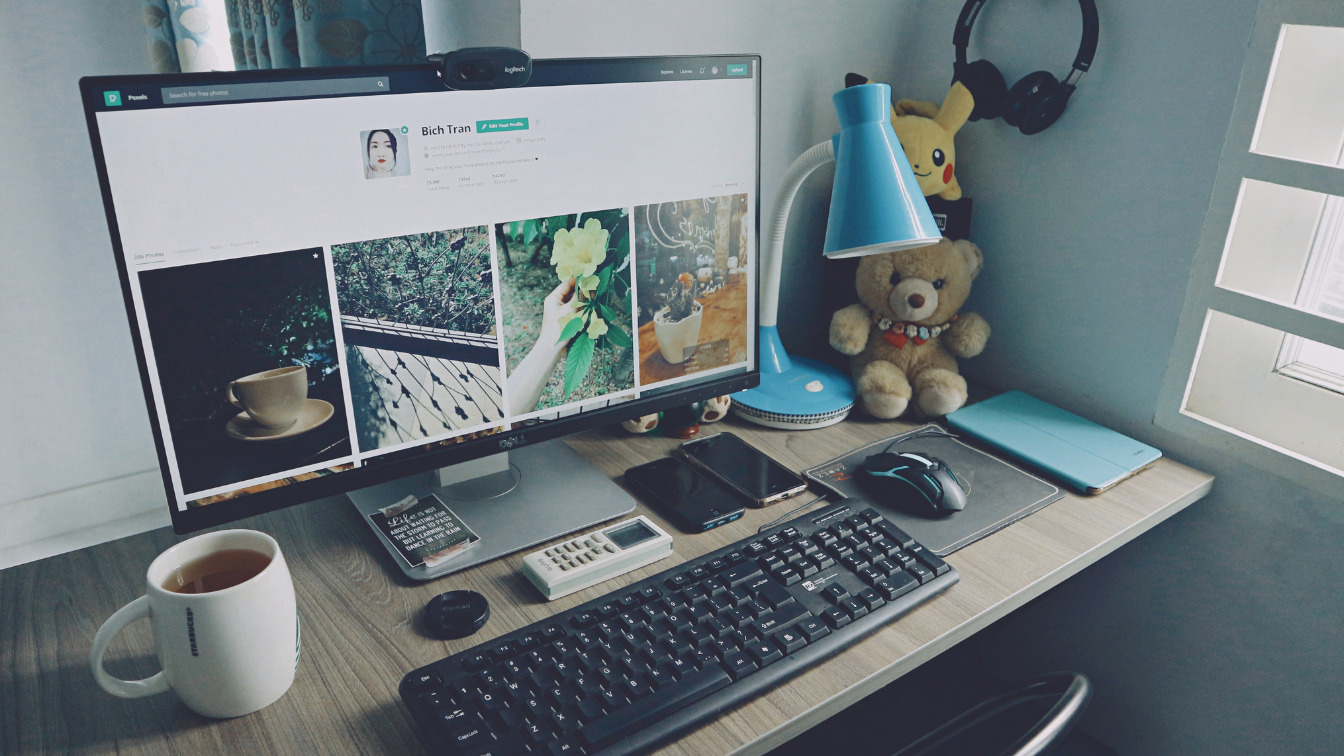今回は「もしもアフィリエイト」で収益が発生した時に、どの記事の商品が売れたのか確認する方法を紹介します。

うめ
収益が発生したけど…どの記事で何が売れたのかわからない💦
どの記事で収益が発生したのかについての口コミ

Twitterでもしもアフィリエイトの収益について調べてみると「どの記事から収益が発生しているのか謎」、「どの記事からどの商品が売れたのか確認したい」という口コミが複数見つかりました。

うめ
収益の確認方法がわからなくて困っている人は結構いますね💦
確認方法

❶右下の「売上レポート」を選択

❷「プロモーション」を選択して「期間」を指定
※期間を指定後に「レポート表示」を選択すると反映されます。


うめ
期間を「2021年1月1日〜2021年12月31日」でレポート表示すると1年分の収益が確認できますよー!
❸該当プロモーションの「商品情報」を選択してCSV形式の詳細レポートをダウンロード

❹詳細レポートのO列の「リファラ」を確認


うめ
「リファラ」の情報でどの記事から商品が売れたのかわかります!
まとめ
本記事ではもしもアフィリエイトでどの記事の商品が売れたのか確認する方法についてまとめました。
売れている商品がわかると次の記事作成のモチベーションアップにも繋がりますよね!

うめ
ブログ更新は大変ですが頑張りましょう!